Excel 数値のランクを色の付いたグラデーションで表すには?

Excelでは、セルに入力されたデータを指定した条件に合ったときにだけ装飾することができます。例えば、一定の基準に満たないデータを目立たせたいときなどに、フォントや罫線、パターンなどの書式を使って一目で確認することができます。便利なデータの装飾方法について詳しく学習しましょう。
Excel2021/Excel2019/Excel2016

数値のランクを色の付いたグラデーションで表すには?

条件付き書式 カラースケール
条件付き書式を使うと、数値の分布を色のグラデーションで表示することができます。
カラースケール を利用すると、線を引いてランク分けするのに適さないデータの微妙な変化や分布状況を見せることができます。
次のような表を利用して、データの分布状況を表示してみましょう。
■操作方法は下記のとおりです。
1.条件付き書式を設定したいセル範囲を選択します。
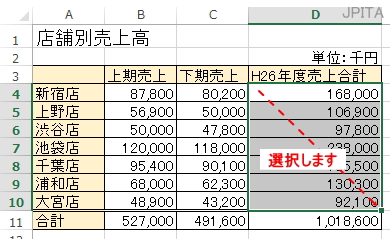
2.[ホーム]タブ→[スタイル]から[条件付き書式▼]→[カラースケール]→表示される一覧から任意のカラースケールをクリックします。
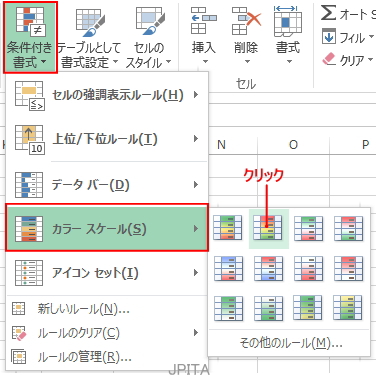
※カラースケールは、セル範囲の中で最大値と最小値のセルに表示する色を決め、他のセルのデータが両者の間のどの辺りに位置するかを色の濃淡で表します。
《操作結果》
入力と同時に、選択中のセル範囲にルール適用後の結果がプレビュー表示され、結果が表示されます。
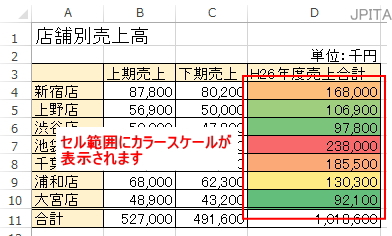
■関連ページ